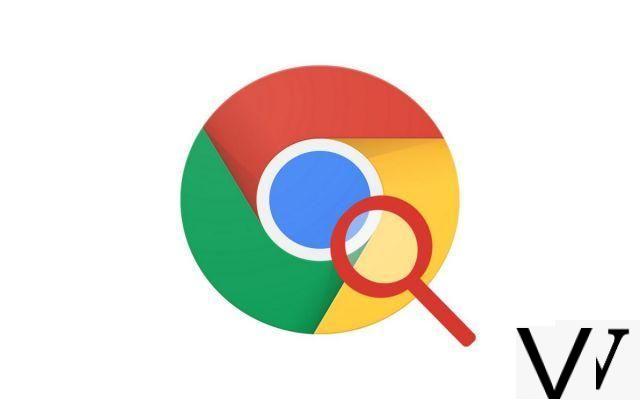
Con Google Chrome, puede utilizar la barra de direcciones como motor de búsqueda. Todo lo que tiene que hacer es escribir la consulta de su elección y hacer clic en Enter para ver aparecer la página de resultados. Un sistema muy práctico ... a menos que no tenga el motor de búsqueda predeterminado correcto
Afortunadamente, configurar Google Chrome es muy fácil y cambiar entre los motores de búsqueda es una de las funciones personalizables. Podrás utilizar Google, Bing o Yahoo según tus preferencias. Por lo tanto, siga este tutorial que lo llevará paso a paso a través de la configuración.
Cambiar el motor de búsqueda en Google Chrome
- abierto Google Chrome y su menu arriba a la derecha. Luego haga clic en Parámetros.
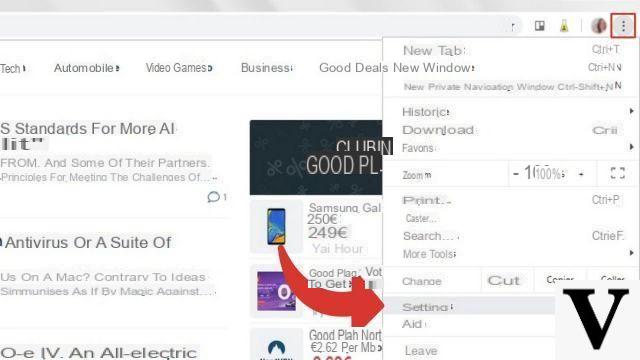
- Aparece una nueva página en la pantalla. Baja a la sección Buscar, luego haga clic en el menú desplegable Motor de búsqueda utilizado en la barra de direcciones.
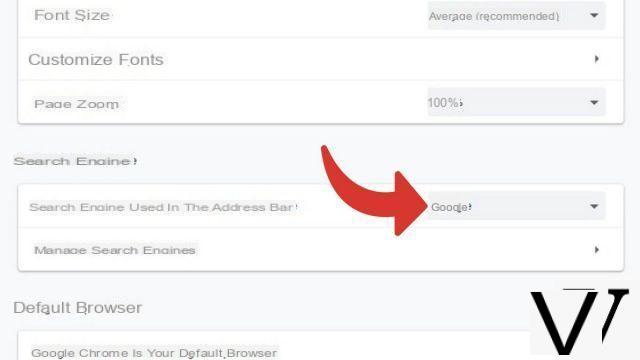
- Seleccione el motor de búsqueda deseado entre las opciones ofrecidas. Si este último no está presente en la lista, debe agregarlo manualmente.
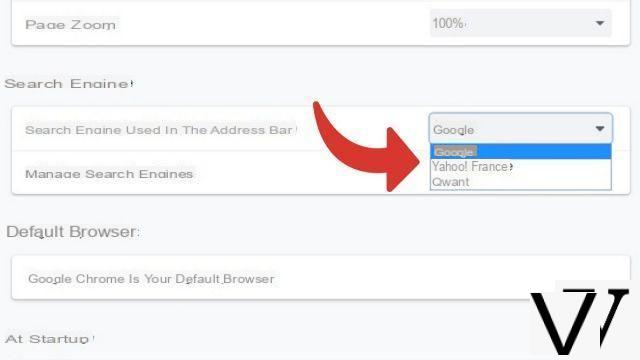
Agregar un nuevo motor de búsqueda
- abierto Google Chrome y su menu arriba a la derecha. Luego haga clic en Parámetros.
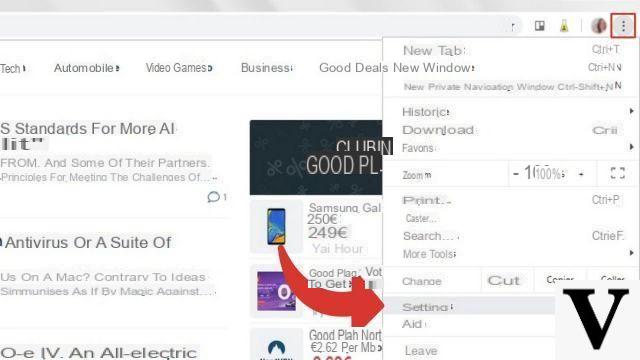
- Aparece una nueva página en la pantalla. Baja a la sección Buscar, luego haga clic en Gestionar motores de búsqueda.
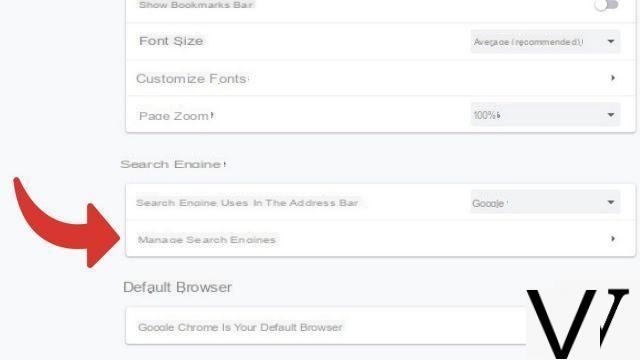
- Haga clic en el botón añadir.
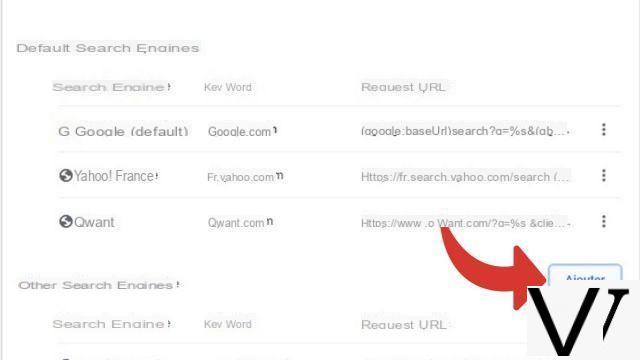
- Se abre un cuadro de diálogo. Completa el formulario completando todos los campos.
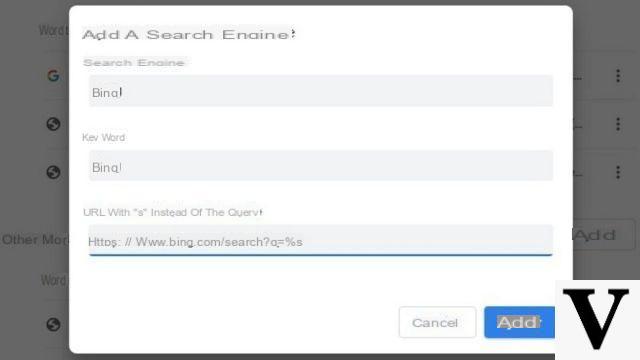 En el campo Buscar, escriba el nombre de dicho motor de búsqueda.
En el campo Buscar, escriba el nombre de dicho motor de búsqueda.
En el campo Mot-clé, ingrese el nombre que desea darle al motor de búsqueda. Evidentemente, puede ser idéntico al del campo anterior.
En el campo URL con% s en lugar de la solicitud, ingrese la dirección web de la página de resultados de búsqueda, reemplazando la consulta con% s. Para hacer esto, vaya al motor de búsqueda que desea agregar y haga cualquier búsqueda. Copie y pegue la URL, ubique la parte del enlace después de la búsqueda. q = y reemplace lo siguiente con% s.
Por ejemplo, si busca "clima", la URL sería http://www.google.com/search?q=meteo. Solo tiene que reemplazar el clima con% s, lo que da como resultado http://www.google.com/search?q=%s.
Una vez completado el formulario, valide haciendo clic en el botón añadir. - El nuevo motor de búsqueda ya está registrado. Ahora haga clic en elicono de tres puntos verticales para desplegar el menú Otras acciones. Haga clic en Usar por defecto.
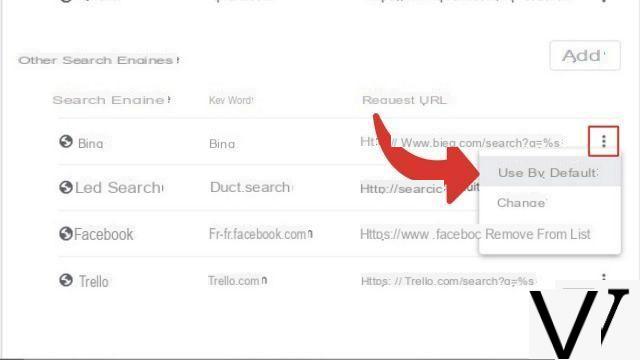
Su motor de búsqueda ahora está actualizado.
Encuentra otros tutoriales que te ayudarán a configurar Google Chrome correctamente:
- ¿Cómo conectar mi cuenta de Google a Google Chrome?
- ¿Cómo sincronizo mi configuración de Google Chrome con mi cuenta de Google?
- ¿Cómo activar o desactivar la sincronización en Google Chrome?
- ¿Cómo instalar un tema en Google Chrome?
- ¿Cómo actualizar Google Chrome?
- ¿Cómo cambiar Google Chrome al español?
- ¿Cómo configuro Google Chrome como mi navegador predeterminado?
- ¿Cómo eliminar Yahoo de Google Chrome?
- ¿Cómo eliminar Bing de Google Chrome?
- ¿Cómo cambiar la página de inicio en Google Chrome?
- ¿Cómo reiniciar Google Chrome?

























